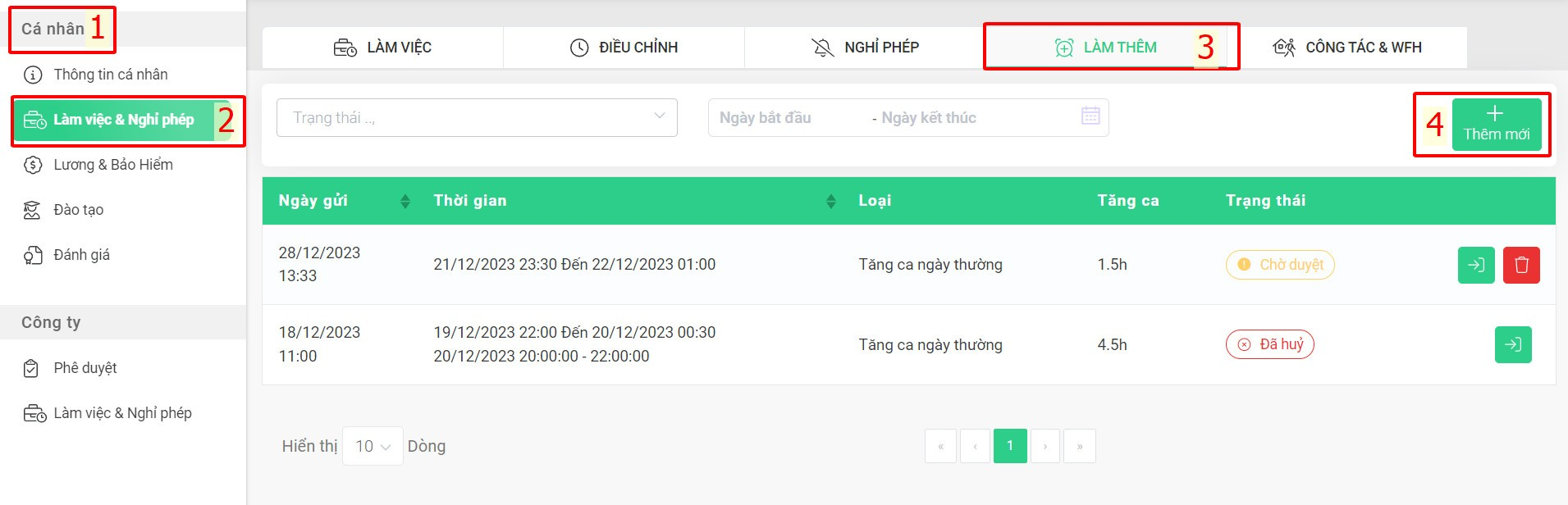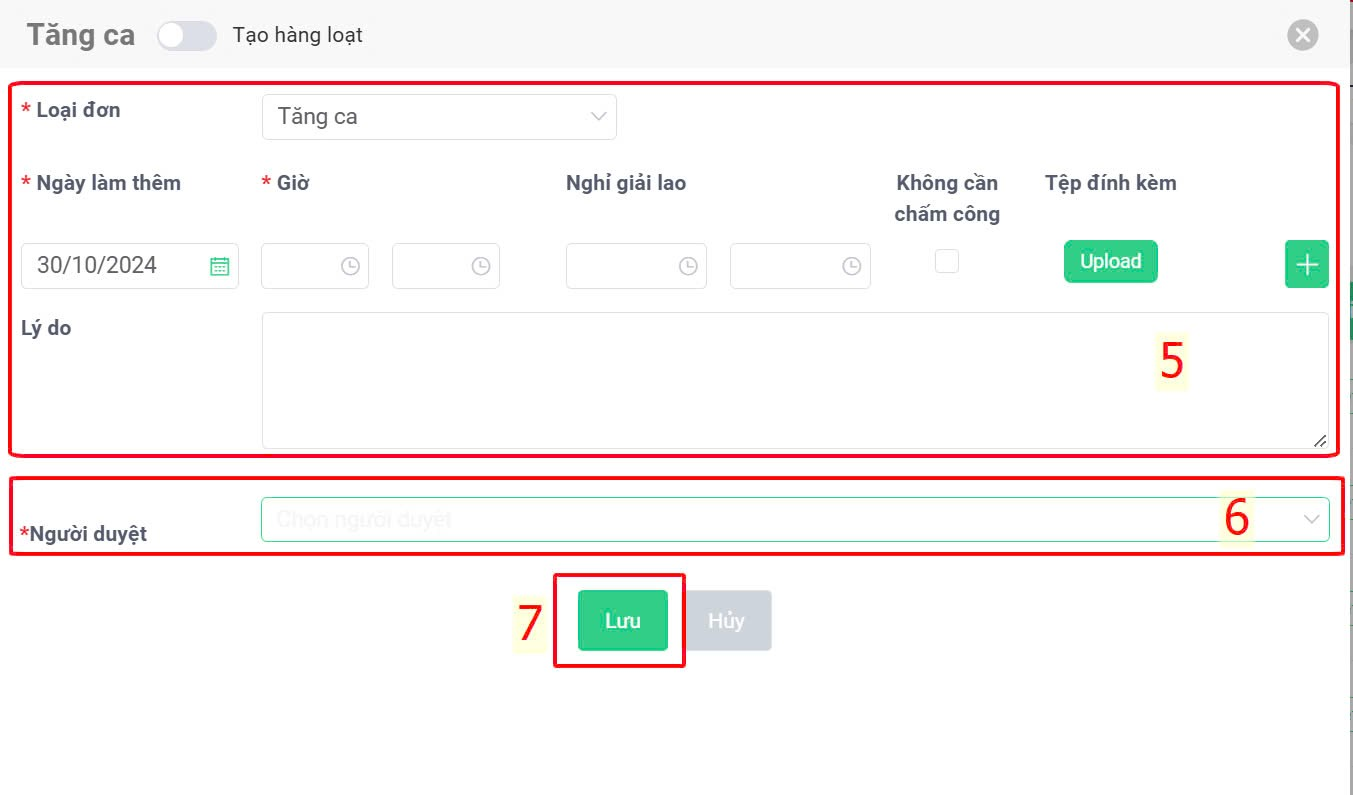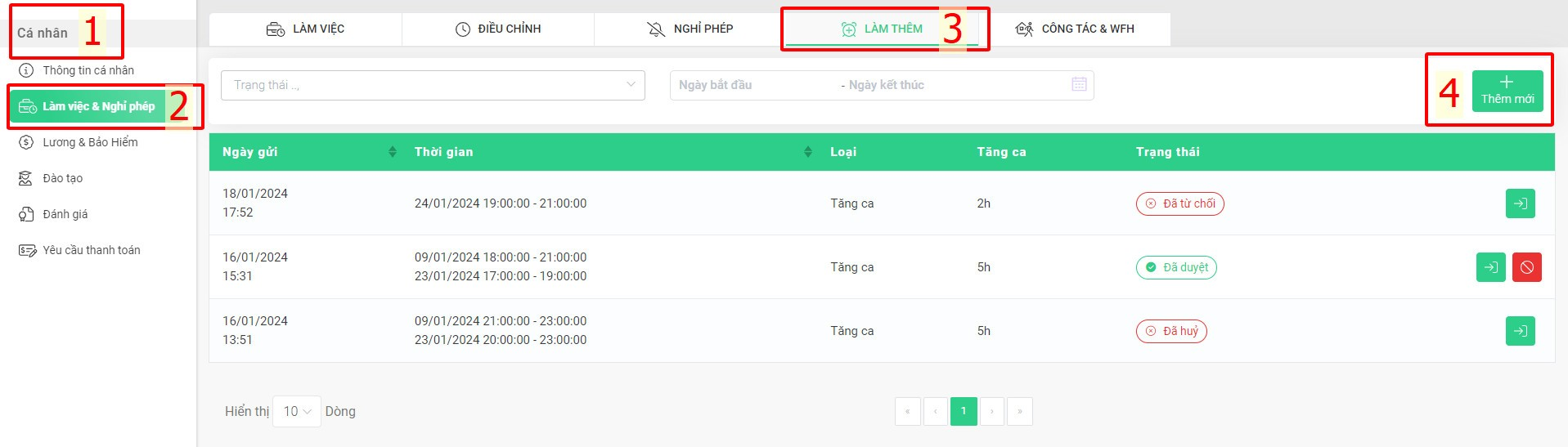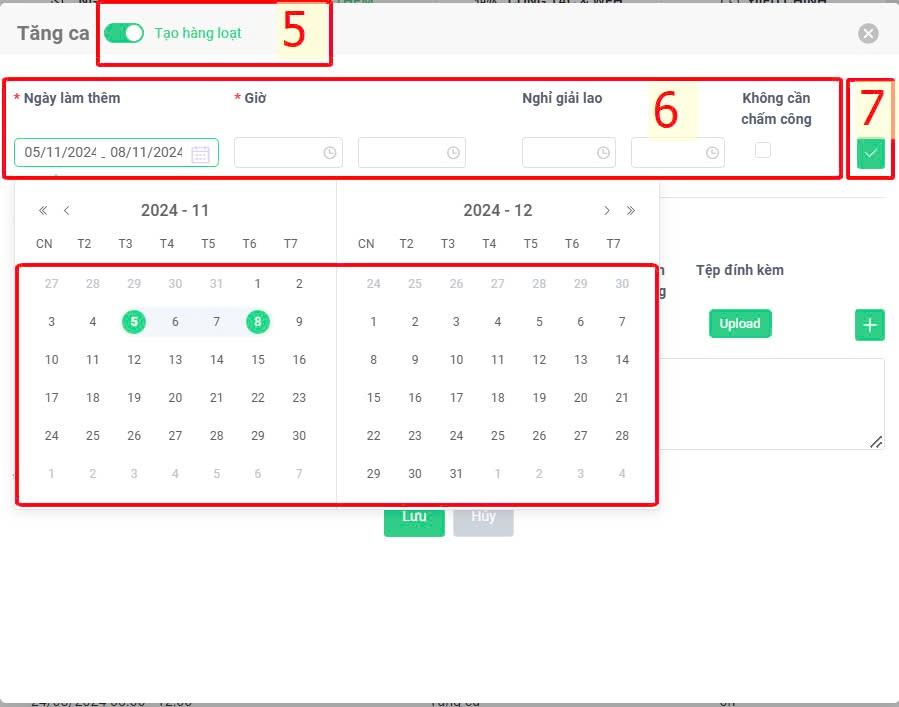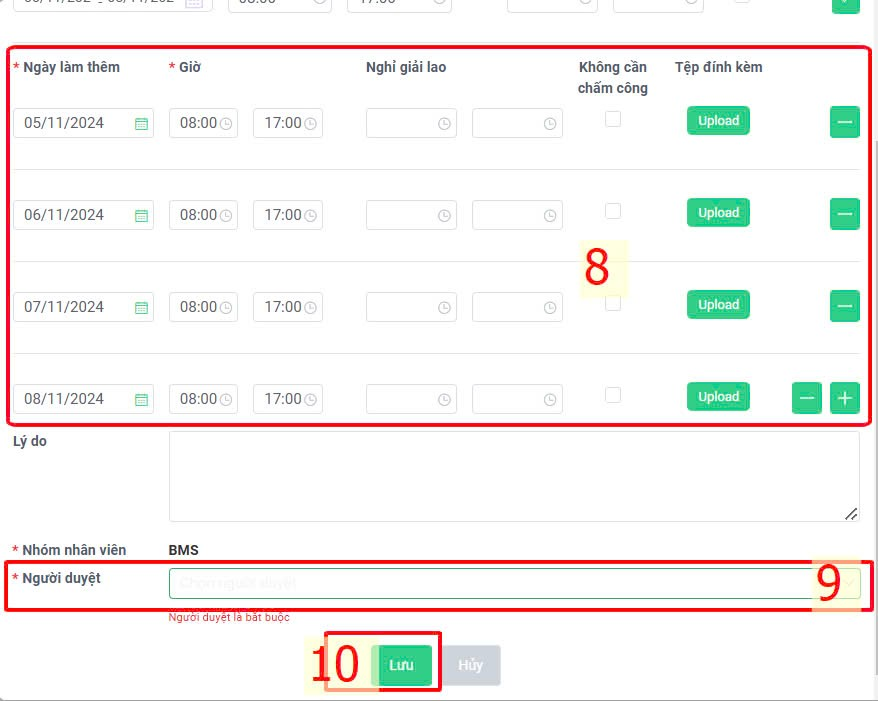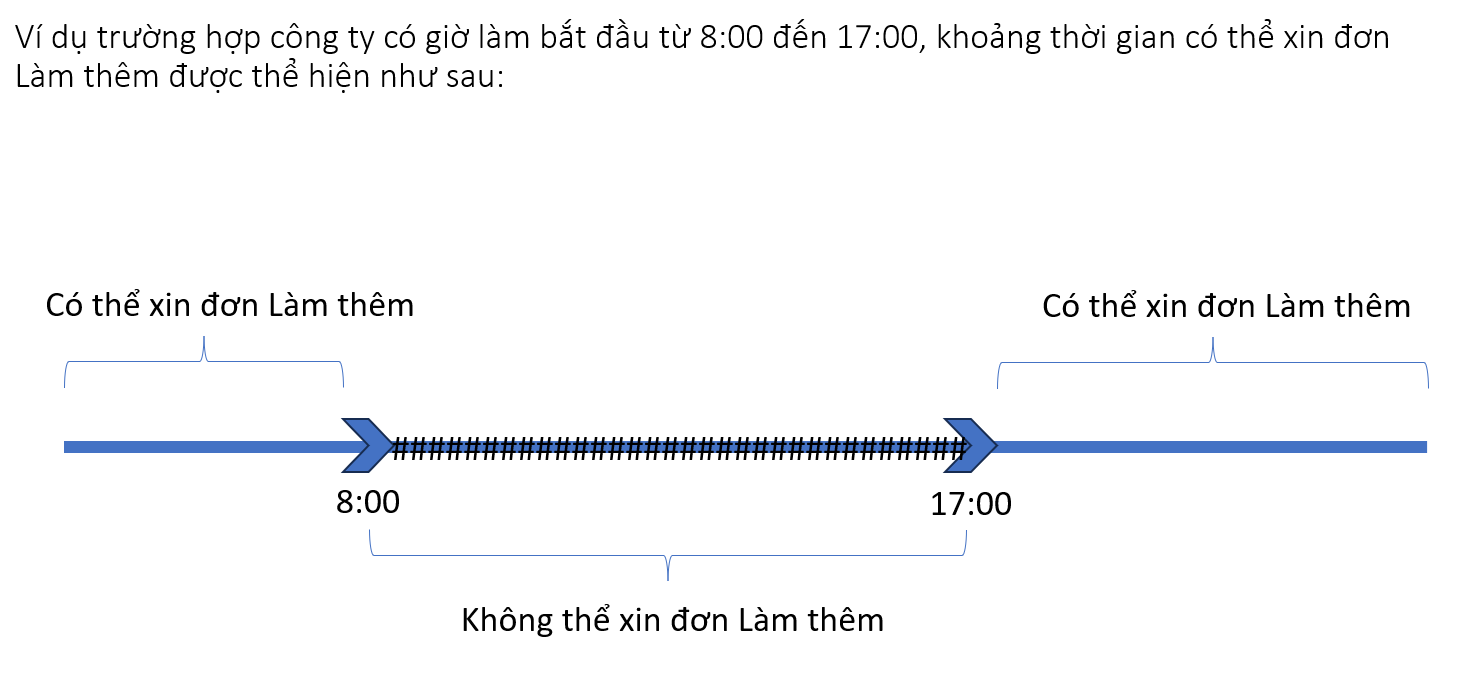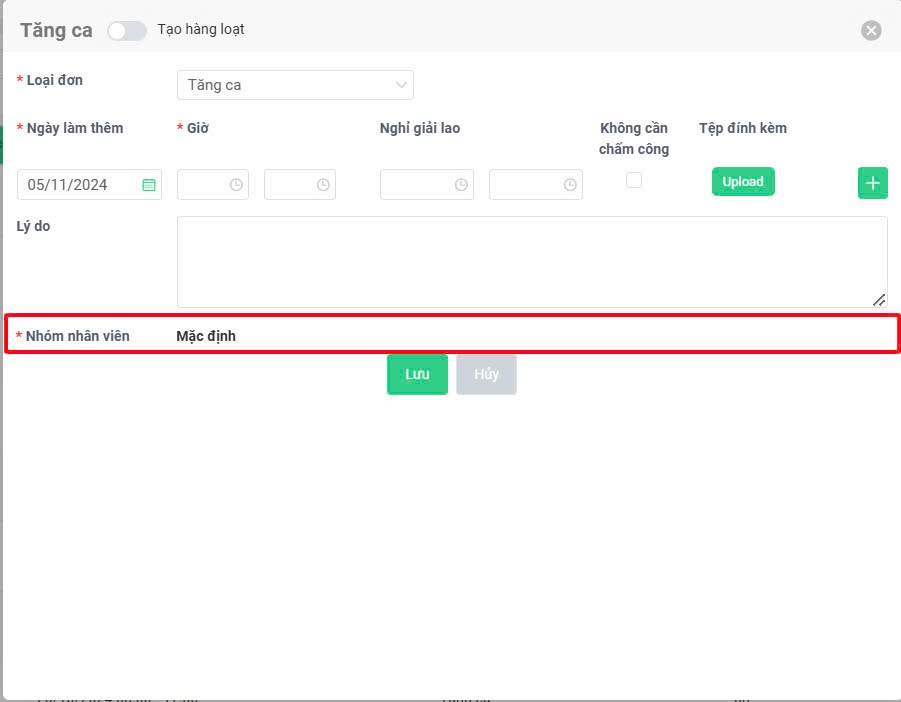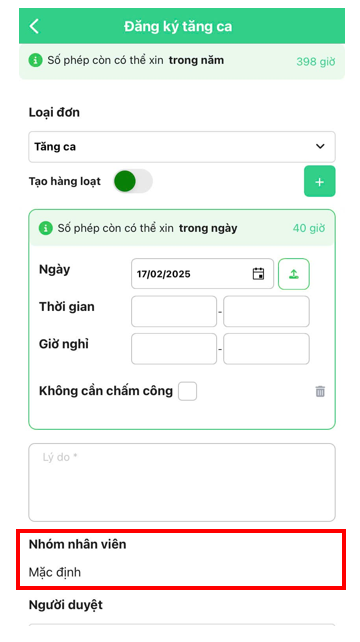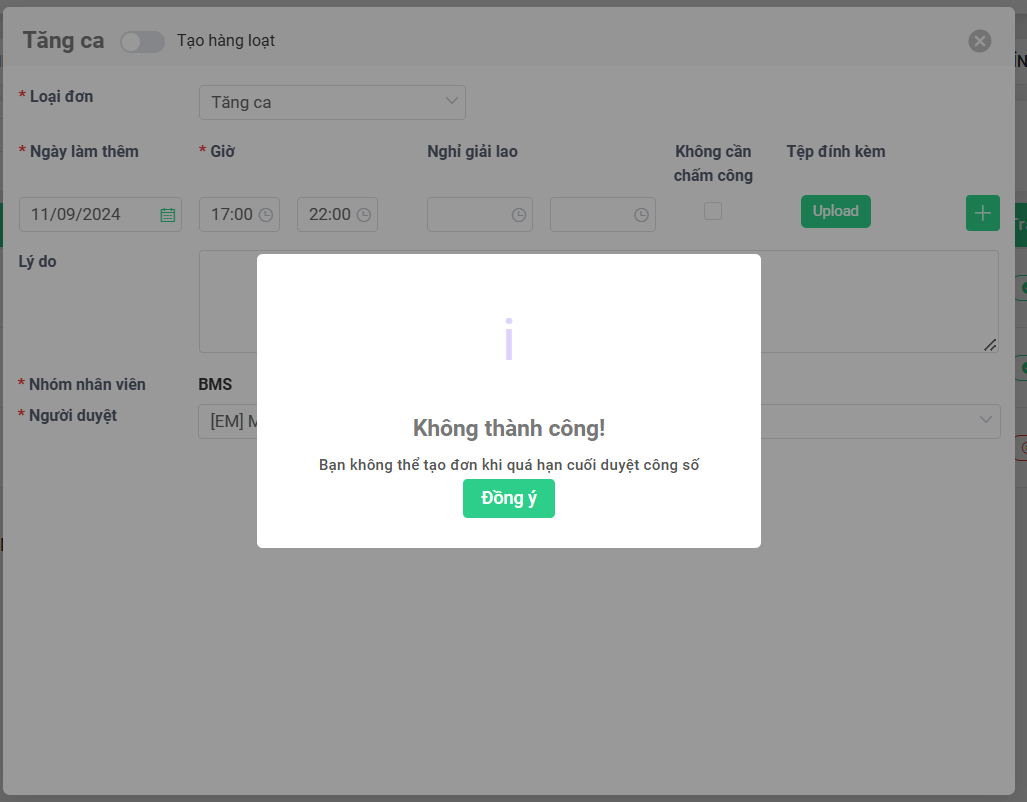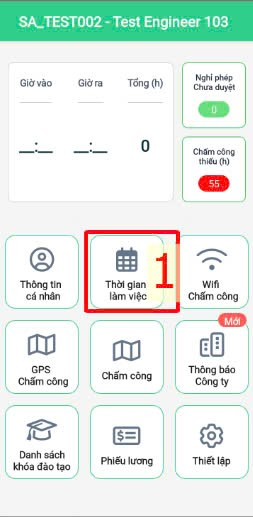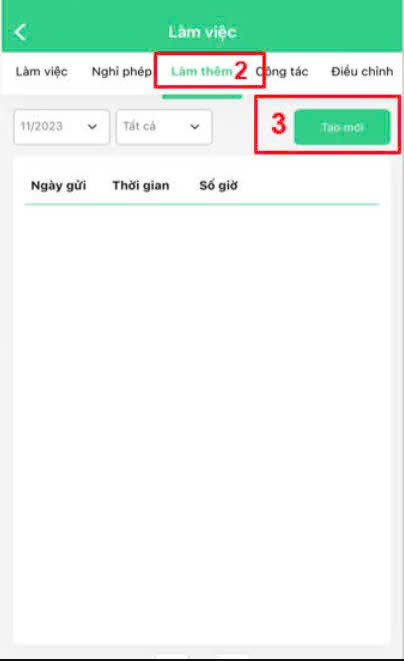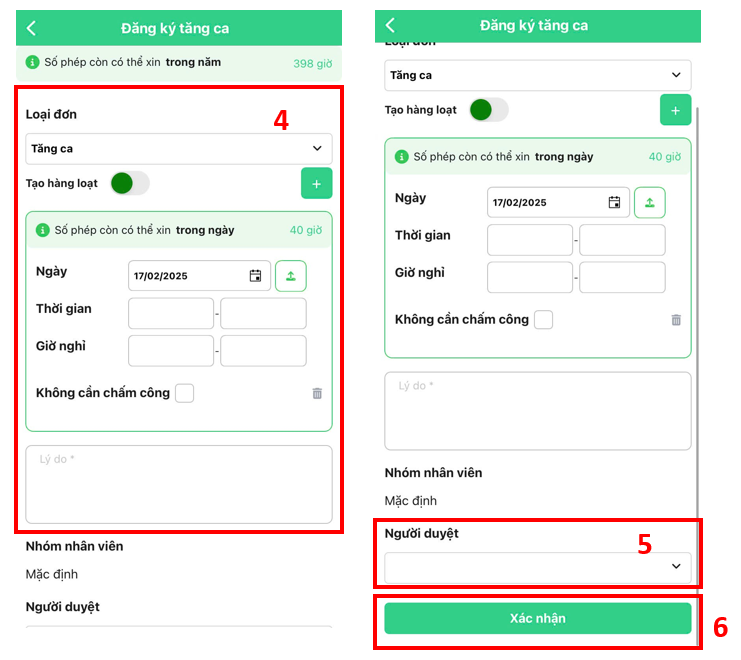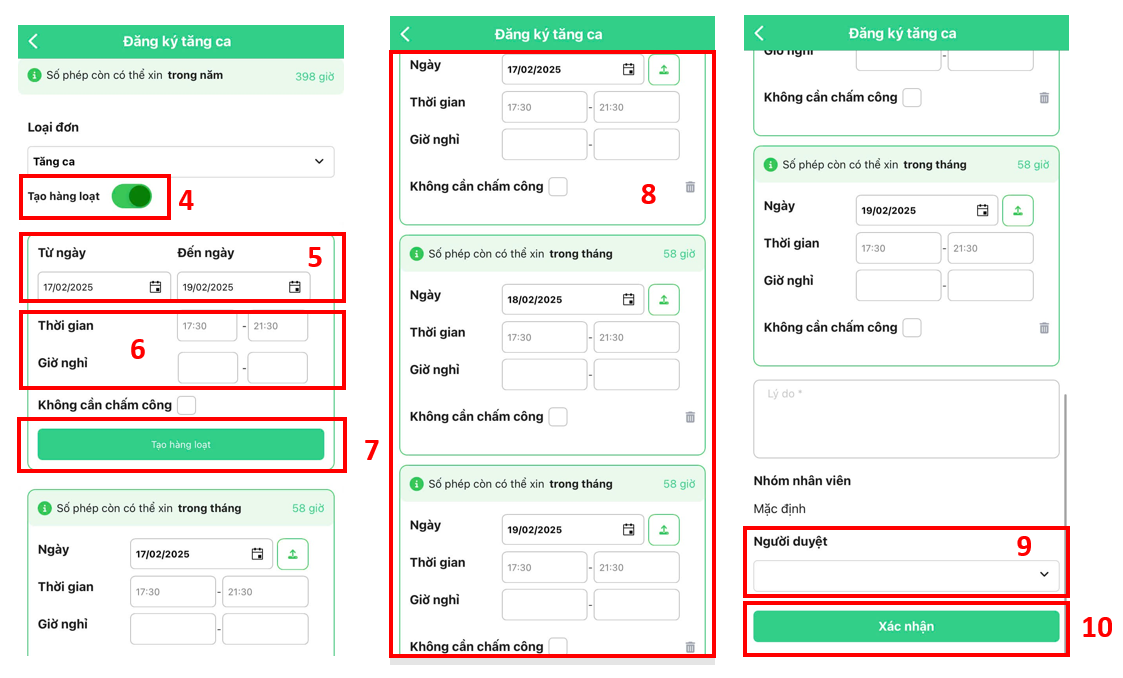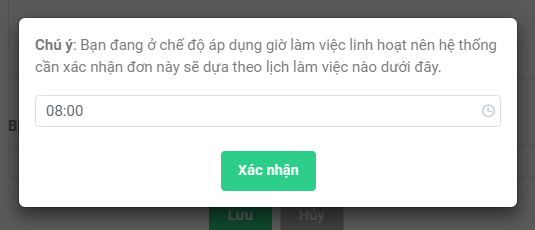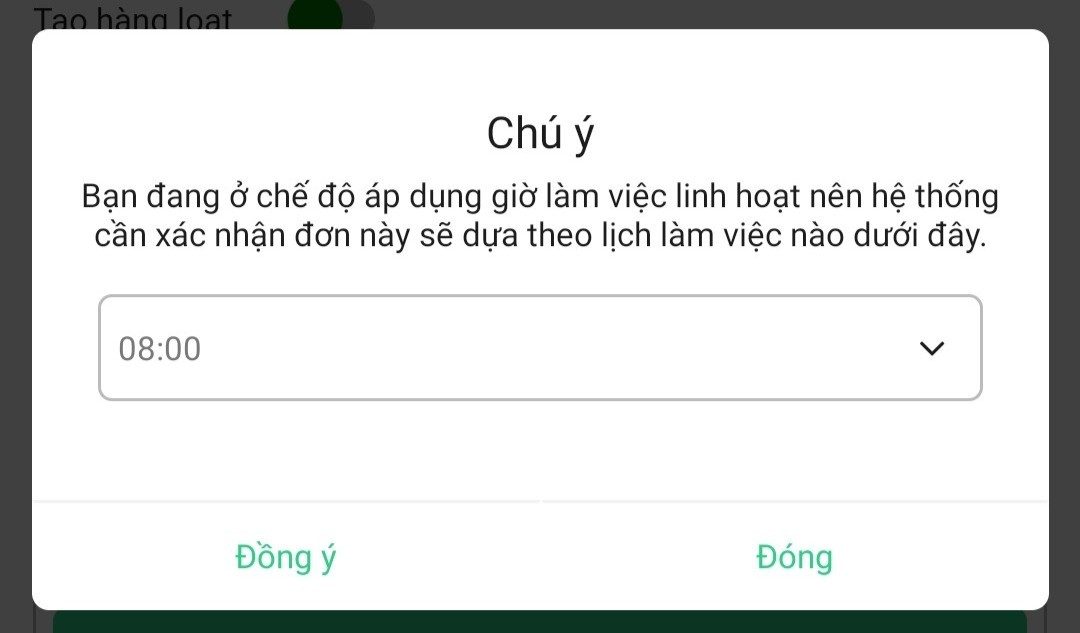[2023 Version] Đăng ký làm thêm giờ
Nội dung chính:
A. Thao tác trên website (chi tiết)
Cách tạo đơn thông thường trên website (chi tiết)
Cách tạo đơn hàng loạt trên website (chi tiết)
B. Thao tác trên mobile app (chi tiết)
Cách tạo đơn thông thường trên mobile app (chi tiết)
Cách tạo đơn hàng loạt trên mobile app (chi tiết)
C. Lưu ý khi tạo đơn dành cho các nhân viên được áp dụng lịch làm việc linh hoạt (chi tiết)
Nhân viên có thể tăng ca vào ngày thường, ngày cuối tuần và ngày lễ phù hợp với quy định của Bộ luật lao động và quy định của công ty.
Hệ thống hỗ trợ tạo đơn làm thêm thông thường và tạo đơn làm thêm hàng loạt cho chuỗi ngày liên tiếp. Để đăng ký làm thêm giờ, thực hiện các bước sau:
THAO TÁC TRÊN WEBSITE
1. Cách tạo đơn thông thường:
Thứ tự thao tác:
Cá nhân > Làm việc và nghỉ phép > Làm thêm > Thêm mới > Điền thông tin làm thêm > Chọn người phê duyệt > Lưu
Chú thích:
Khái niệm |
Giải thích |
Loại đơn |
Hệ thống thiết lập sẵn loại đơn là đơn Tăng ca |
Ngày làm thêm |
Bảng chọn ngày cần xin đơn |
Giờ |
- Thời gian bắt đầu/kết thúc tăng ca xin trong đơn- Không được bỏ trống trường thông tin này |
(+1) |
Nếu giờ kết thúc nhỏ hơn giờ bắt đầu tăng ca, hệ thống sẽ ghi nhận là tăng ca qua ngày hôm sau và thể hiện +1 |
Nghỉ giải lao |
- Thời gian bắt đầu/kết thúc nghỉ giải lao trong quá trình tăng ca xin trong đơn- Nếu không có nghỉ giải lao thì có thể để trống trường thông tin này |
Không cần chấm công |
Nhân viên chọn mục này sẽ không cần chấm công, hệ thống tự động ghi nhận giờ tăng ca theo thời gian xin trong đơn |
Tệp đính kèm |
Cho phép đính kèm các giấy tờ bổ sung liên quan kể cả khi đơn đã duyệt. |
| [ + ] |
Đăng ký làm thêm nhiều ngày trong cùng một đơn |
2. Cách tạo đơn hàng loạt:
Thứ tự thao tác:
Cá nhân > Làm việc và Nghỉ phép > Làm thêm > Thêm mới > Tạo hàng loạt > Chọn chuỗi ngày liên tiếp cần xin đơn > Điền thông tin chung của đơn xin hàng loạt > Biểu tượng ✅ > Điều chỉnh chi tiết từng đơn (nếu cần) > Chọn người duyệt > Lưu
Khái niệm |
Giải thích |
Loại đơn |
Hệ thống thiết lập sẵn loại đơn là đơn Tăng ca |
Tạo hàng loạt |
Thanh trạng thái để bật chế độ tạo đơn hàng loạt |
Ngày làm thêm |
Bảng chọn chuỗi ngày liên tiếp cần xin đơn. |
Giờ |
Giờ bắt đầu và kết thúc của thời gian làm thêm |
Nghỉ giải lao |
Giờ bắt đầu và kết thúc nghỉ giải lao trong thời gian làm thêm (nếu có) |
Không cần chấm công |
Nhân viên chọn mục này sẽ không cần chấm công, hệ thống tự động ghi nhận giờ tăng ca theo thời gian xin trong đơn |
✅ |
Nhấn để hiển thị chi tiết từng ngày xin đơn theo các thiết lập chung của đơn làm thêm đã được nhập trước đó.Trong trường hợp cần thay đổi thiết lâp chung, phải nhấn biểu tượng này lại để chi tiết từng ngày làm thêm được cập nhật các điều chỉnh.Tuy nhiên, người dùng có thể chỉnh sửa thông tin từng ngày làm thêm nếu cần, không bắt buộc tất cả các ngày phải giống theo thiết lập chung ban đầu. |
Lý do |
Điền lý do xin làm thêm để gửi tới người phê duyệt |
[Upload] |
Cho phép đính kèm các giấy tờ bổ sung liên quan |
[ + ] |
Xin thêm nhiều đơn làm thêm trong cùng 1 lần |
Lưu ý:
-
Khi xin đơn làm thêm ngày làm việc, nhân viên không được xin trong khung giờ của lịch làm việc.
-
Đối với công ty chia nhóm nhân viên, và có một nhân viên ở trong nhiều nhóm (vì vừa làm người phê duyệt ở nhóm này, vừa là người cần được phê duyệt ở nhóm khác, ví dụ: là Quản lý phê duyệt cho nhóm Phòng Marketing, nhưng là người cần được Giám đốc phê duyệt đơn trong nhóm Quản lý chung), nhân viên đó có thể chọn nhóm phê duyệt để đơn được gửi đi đúng trình tự.
Giao diện website
Giao diện app điện thoại
-
Nhân viên không thể tạo đơn làm thêm có thời gian trùng với thời gian xin trong một đơn khác (bất kỳ loại đơn nào) đã được tạo trước đó.
-
Nhân viên không thể tạo đơn cho các ngày quá hạn duyệt công số.
-
Sau khi tạo đơn thành công, nhân viên có thể xem lại và hủy đơn.
Xem hướng dẫn chi tiết hủy đơn tại đây.
THAO TÁC TRÊN APP MOBILE
1. Cách tạo đơn thông thường:
Thứ tự thao tác:
Màn hình chính > Thời gian làm việc > Làm thêm > Tạo mới > Điền thông tin đơn > Chọn người duyệt > Xác nhận
Lưu ý:
Đối với công ty có quy định về thiết lập giới hạn số giờ cho những loại đơn công số, nhân viên có thể theo dõi số giờ còn có thể xin bằng cách bấm vào chữ "trong ngày/ tuần/ tháng/ năm":
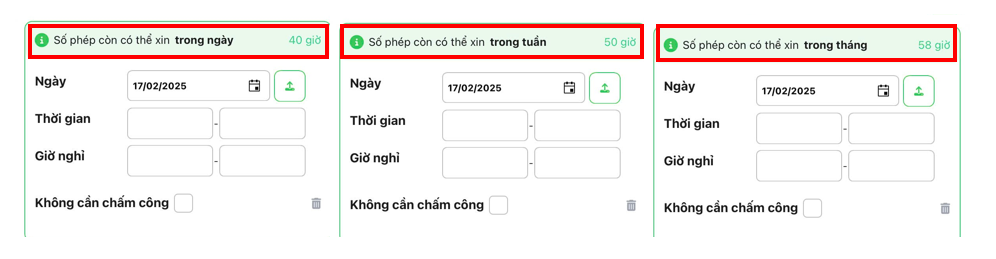
Chú thích: (Xem tại đây)
2. Cách tạo đơn hàng loạt:
Thứ tự thao tác:
Màn hình chính > Thời gian làm việc > Làm thêm > Thêm mới > Tạo hàng loạt > Chọn chuỗi ngày liên tiếp cần xin đơn > Điền thông tin chung của đơn xin hàng loạt > Tạo hàng loạt > Điều chỉnh chi tiết từng đơn (nếu cần) > Chọn người duyệt > Lưu
Chú thích:
Khái niệm |
Giải thích |
Số phép còn có thể xin trong năm |
Số giờ tăng ca còn lại mà nhân viên còn có thể xin trong năm |
Loại đơn |
Hệ thống thiết lập sẵn loại đơn là đơn Tăng ca |
Tạo hàng loạt |
Thanh trạng thái để bật chế độ tạo đơn hàng loạt |
Ngày làm thêm |
Bảng chọn chuỗi ngày liên tiếp cần xin đơn. |
Thời gian tăng ca |
Giờ bắt đầu và kết thúc của thời gian làm thêm |
Nghỉ giải lao |
Giờ bắt đầu và kết thúc nghỉ giải lao trong thời gian làm thêm (nếu có) |
Không cần chấm công |
Dành cho trường hợp tăng ca bên ngoài công ty, nhân viên chọn mục này sẽ không cần chấm công, hệ thống tự động ghi nhận giờ tăng ca theo thời gian xin trong đơn |
[Tạo hàng loạt] |
Nhấn để hiển thị chi tiết từng ngày xin đơn theo các thiết lập chung của đơn làm thêm đã được nhập trước đó.Trong trường hợp cần thay đổi thiết lâp chung, phải nhấn biểu tượng này lại để chi tiết từng ngày làm thêm được cập nhật các điều chỉnh.Tuy nhiên, người dùng có thể chỉnh sửa thông tin từng ngày làm thêm nếu cần, không bắt buộc tất cả các ngày phải giống theo thiết lập chung ban đầu. |
Lý do |
Điền lý do xin làm thêm để gửi tới người phê duyệt |
[File đính kèm] |
Cho phép đính kèm các giấy tờ bổ sung liên quan |
|
[ + ] |
Xin thêm nhiều đơn làm thêm trong cùng 1 lần |
Lưu ý: (Xem tại đây)
Lưu ý khi tạo đơn dành cho các nhân viên được áp dụng lịch làm việc linh hoạt
Sau khi nhấn tạo mới, trước khi điền chi tiết đơn, hệ thống sẽ tự động hiển thị một hộp thoại để nhân viên chọn giờ bắt đầu ngày làm việc cho ngày xin đơn.
-
Trường hợp xin đơn cho ngày trong quá khứ, hoặc xin đơn sau khi check-in, cần chọn giờ bắt đầu làm việc là giờ check-in của ngày xin đơn.
-
Trường hợp xin đơn cho ngày trong tương lai, vào ngày xin đơn, cần check-in đúng hoặc trước giờ bắt đầu làm việc đã chọn trong hộp thoại này.
Phiên bản website
Phiên bản mobile app
-
Người dùng cần lưu ý, sau khi chọn giờ bắt đầu làm việc, lịch làm việc của người dùng (bao gồm thời gian vào - ra dự kiến) sẽ được cố định theo giờ đã chọn, buộc người dùng phải chấm công vào trước hoặc bằng giờ đã chọn trong hộp thoại, chấm công ra sau hoặc bằng thời gian ra dự kiến (giờ nhập trong hộp thoại + số giờ công tiêu chuẩn phải làm một ngày).
-
Trường hợp không chọn giờ bắt đầu làm việc, hệ thống sẽ mặc định giờ bắt đầu làm việc là giờ tiêu chuẩn của lịch làm việc để tính giờ công cho nhân viên.